| 跳过导航链接 | |
| 退出打印视图 | |

|
Sun Server X4-4 安装指南(适用于 Microsoft Windows 操作系统) |
Oracle System Assistant 的 "Install OS" 任务是在 Sun Server X4-4 上安装受支持的 OS 最简便的方法。
有关 Oracle System Assistant 的更多信息,请参阅《Oracle X4 系列服务器管理指南》。
开始之前
获取 Microsoft Windows OS 安装分发介质。
配置系统网络端口以允许 Oracle System Assistant 从 Oracle 下载最新的驱动程序/固件。然后,在 OSA 中,您将其配置为使用该端口和公司所需的任何代理。
如设置安装方法中所述,为服务器执行设置,以便使用本地或远程安装。然后执行下列操作之一:
对于本地安装:请将可用的 OS 分发介质插入连接的物理 CD/DVD-ROM 驱动器。
对于远程安装:
如果您的 OS 分发介质是 DVD-ROM,则将其插入远程客户机的 DVD-ROM 驱动器中,然后通过 "Oracle ILOM Remote Console KVMS" > "Storage" 菜单进行挂载。
如果要使用 OS 分发介质的 ISO 映像,请确保通过 "Oracle ILOM Remote Console KVMS" > "Storage" 菜单挂载该映像。
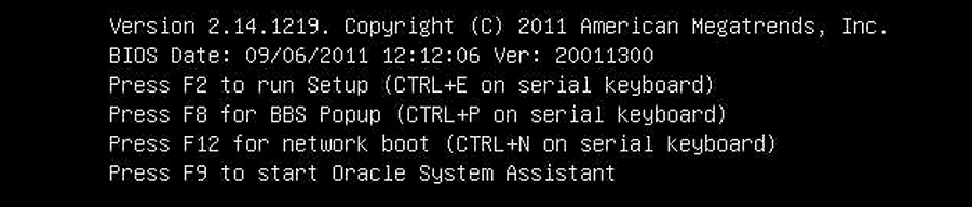
此时将显示 Oracle System Assistant 的 "System Overview" 主屏幕。
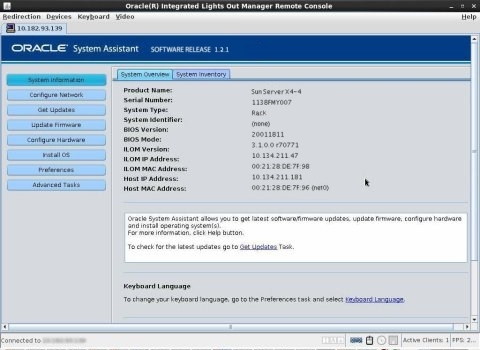
这可以确保在您开始安装 OS 之前,Oracle System Assistant 具有最新的固件、工具和驱动程序。
这可以确保在您开始安装 OS 之前,服务器具有最新的固件和驱动程序。
此时将显示 "RAID Configuration" 屏幕。在驱动器上创建一个卷供 OS 使用并使其可引导。有关详细信息,请参阅Sun Server X4-4 安装指南 中的使用 Sun Storage 6 Gb SAS PCIe RAID 内部 HBA 配置 RAID。
此时将显示 "Install OS" 屏幕。
选项为 CD/DVD 或虚拟驱动器。
安装过程中将重新引导服务器(一次或多次)。
另请参见